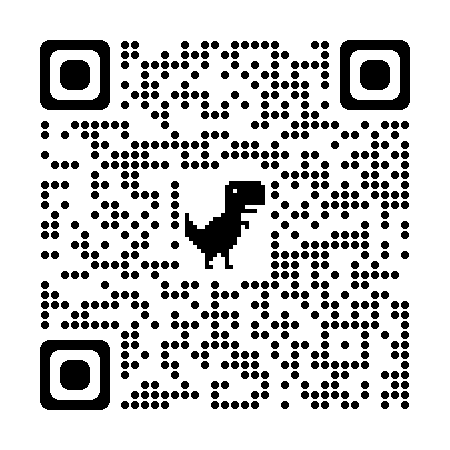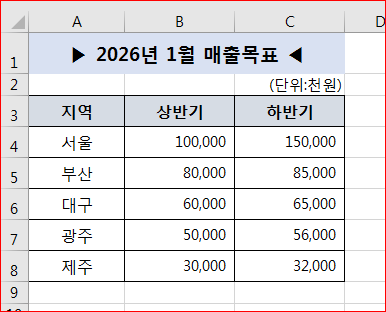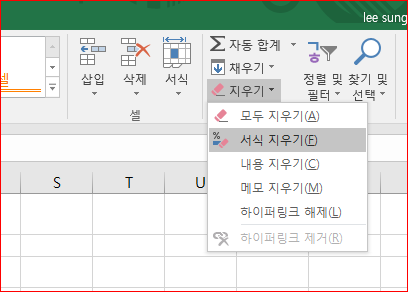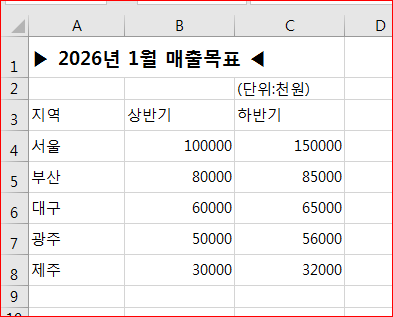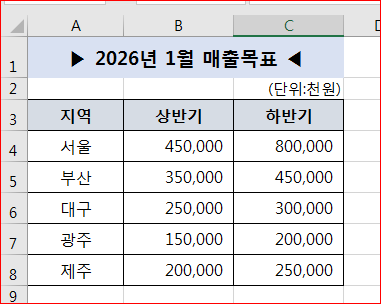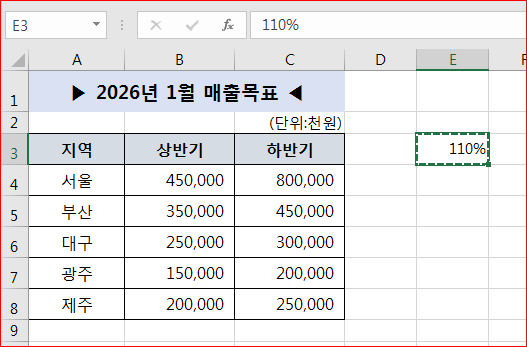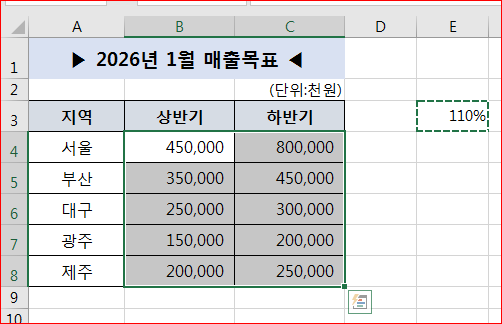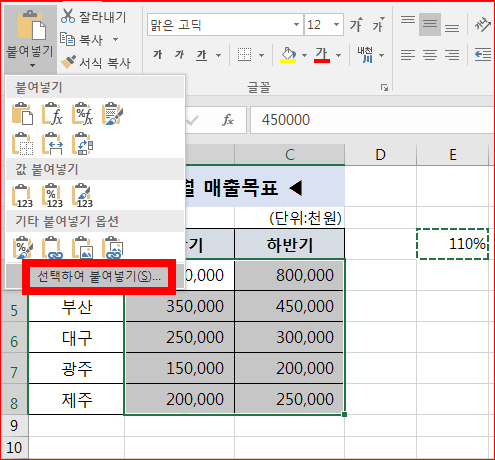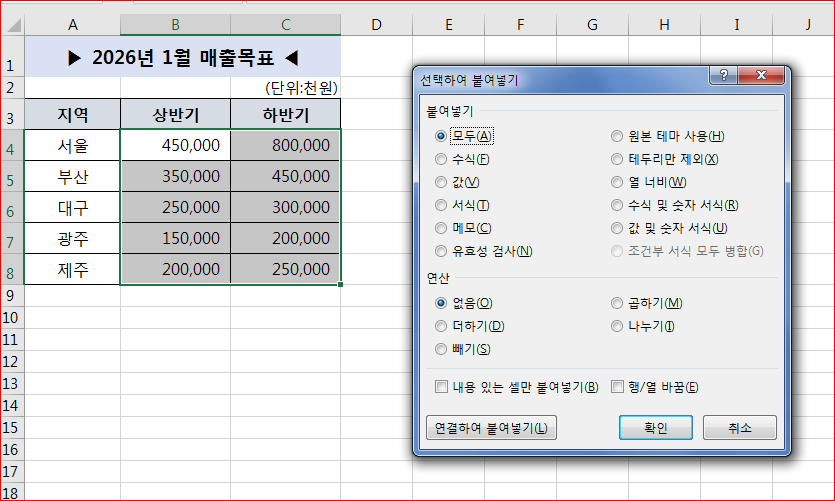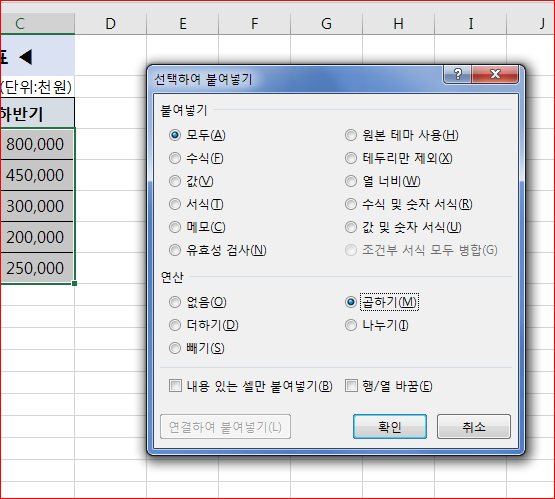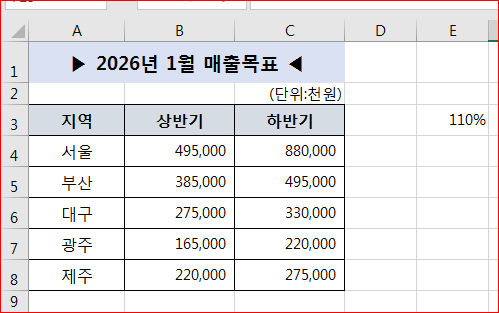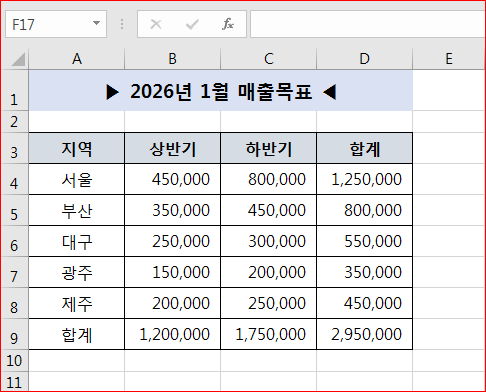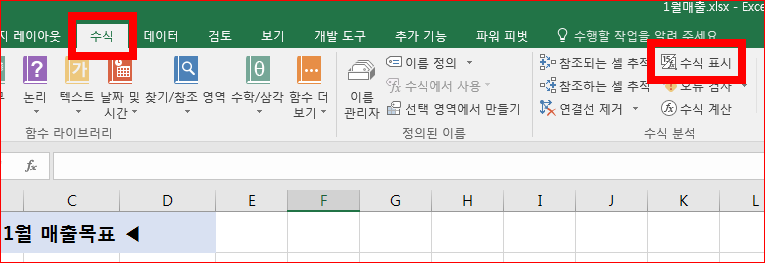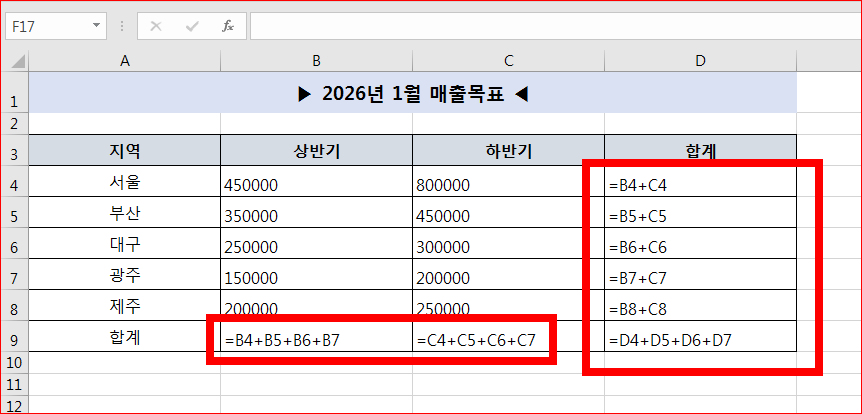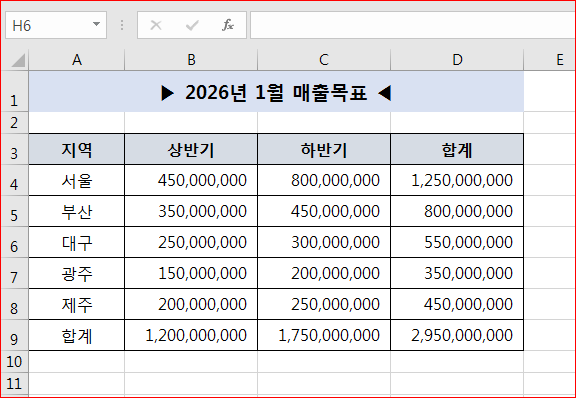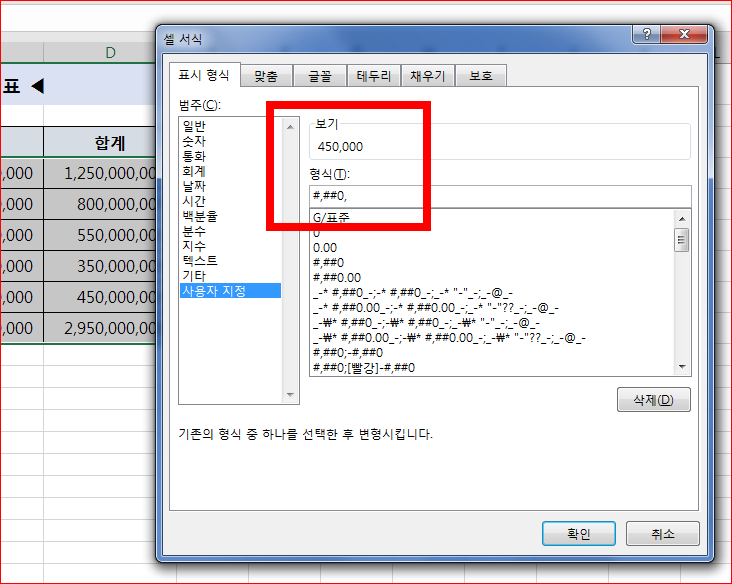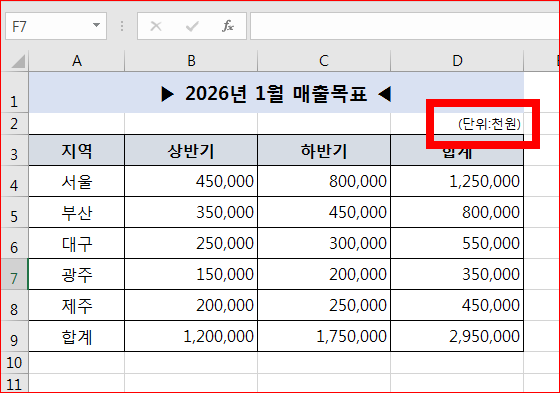여러가지의 시트탭중에서 숨기려는 시트탭이 있다면 보이지않게 숨겨보겠습니다.

1분기시트를 보이지않게 숨겨보겠습니다.
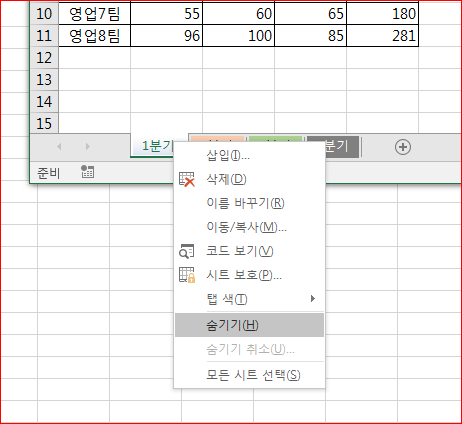
1분기시트탭에 마우스를 대고 오른쪽누르면 나오는 메뉴중에 숨기기를 클릭합니다.
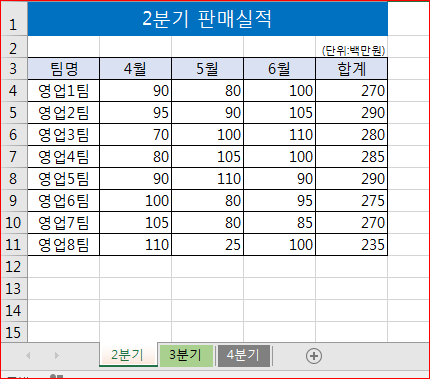
1분기시트가 숨겨져 보이지 않습니다.
다시 원래대로 보이게하려면,

임의의 시트탭에 마우스를 대고 오른쪽 누르면 나오는 메뉴중에 숨기기 취소를 누릅니다.
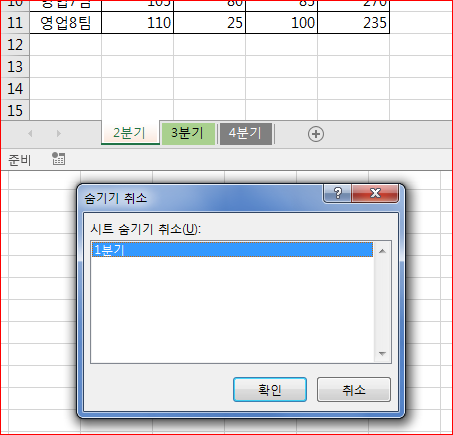
그럼 대화상자가 나오는데 만약 여러개의 시트탭을 숨기기했다면 이중에서 원하는 탭을
지정해주면 되는데, 1분기 지정하고 확인누릅니다.
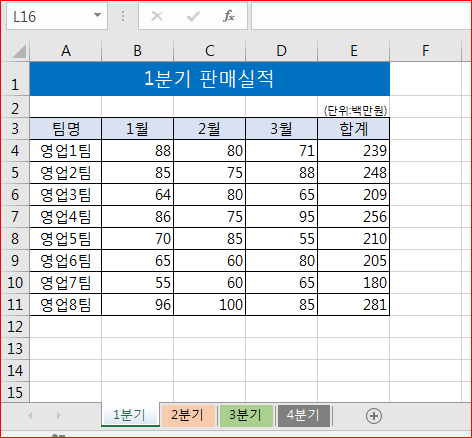
1분기 시트가 복구되었습니다.
▶엑셀 하나로 업무 속도가 2배!
당신의 경쟁력을 키워줄 엑셀 강의, 지금 네이버카페에서 시작하세요.
https://cafe.naver.com/excelit
엑셀팁과IT : 네이버 카페
엑셀, 파워포인트, 한셀, 워드, 핸드폰, 한글, 아이패드같은 일상생활에 사용되는 IT의 사용법 강의,사용팁
cafe.naver.com
'엑셀 팁 > 기초' 카테고리의 다른 글
| 문자열을 세로로 표시하기 (2) | 2025.09.27 |
|---|---|
| 엑셀정석93, 중요 문서파일 암호걸고 해제하기 (0) | 2025.09.27 |
| 표에서 서식만 한번에 지우기 (0) | 2025.09.24 |
| 모든 매출액 10%, 한번에 증액하기 (0) | 2025.09.23 |
| 워크시트에 수식 표시하기 (0) | 2025.09.23 |